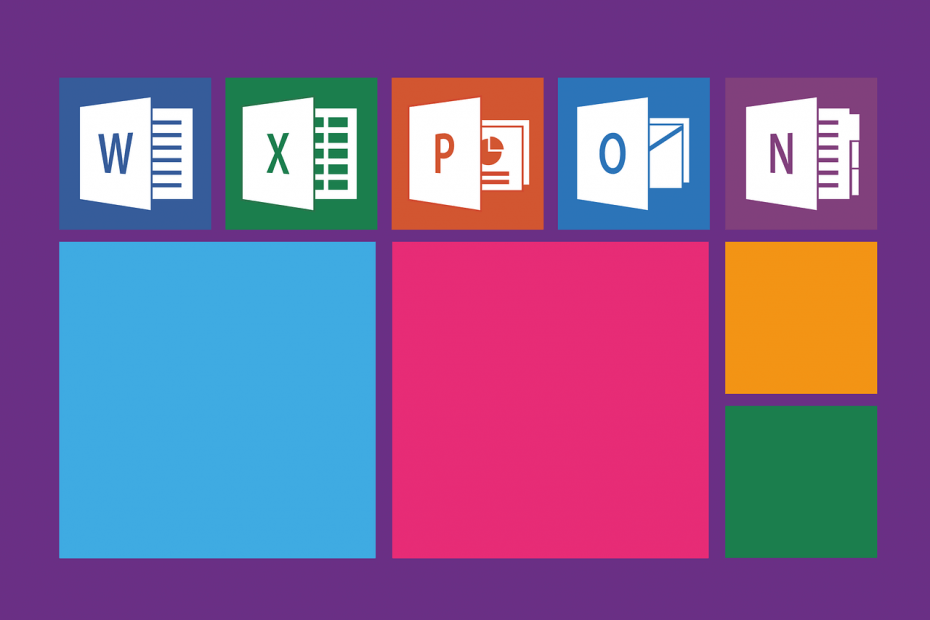
Tento software opraví běžné chyby počítače, ochrání vás před ztrátou souborů, malwarem, selháním hardwaru a optimalizuje váš počítač pro maximální výkon. Opravte problémy s počítačem a odstraňte viry nyní ve 3 snadných krocích:
- Stáhněte si Restoro PC Repair Tool který je dodáván s patentovanými technologiemi (patent k dispozici tady).
- Klikněte Začni skenovat najít problémy se systémem Windows, které by mohly způsobovat problémy s počítačem.
- Klikněte Opravit vše opravit problémy ovlivňující zabezpečení a výkon vašeho počítače
- Restoro byl stažen uživatelem 0 čtenáři tento měsíc.
Zde jsou hlavní body této příručky:
- Co je Microsoft Activation Wizard?
- Proč je aktivace Office nezbytná?
- Opravit Průvodce aktivací Office 2010
- Opravte Microsoft Office 2013, 2016, 2019 a průvodce aktivací Office 365
Pokud používáte Microsoft Office bez jeho aktivace, objeví se při každém otevření Průvodce aktivací Microsoft Office Microsoft Office.
A přetrvává, dokud nepodniknete kroky k aktivaci vaší kopie sady Microsoft Office. V tomto příspěvku ukážu, jak aktivovat kancelář. A další dostupné možnosti. Pojďme se ponořit přímo dovnitř.
Co je Microsoft Activation Wizard?
Průvodce aktivací je nástroj přidaný do Office společností Microsoft, který pomáhá zjednodušit proces legitimního licencování různých verzí Office. Společnost vás požádá, abyste aktivovali svou kopii produktu ověřte legitimitu vaší instalace.
Proč je aktivace Office nezbytná?
Aktivace společnosti Microsoft je jednou z hlavních protipirátské technologie zaměstnán technologickým gigantem k omezení používání nelegitimních produktů.
Aktivace otevírá všechny funkce Office (nezapomeňte, že přístup k některým funkcím je před aktivací blokován).
Společnost Microsoft navíc příležitostně nabízí zlevněné nabídky svých produktů, obvykle pro uživatele, kteří si zakoupili originální produkty.
Jak to funguje?
Aktivace produktu Microsoft potvrzuje, že se kancelářský produkt používá pouze v počtu počítačů povolených licencí dohoda.
Skutečná aktivace zahrnuje zadání poskytnutého 25místného produktového klíče nebo digitální přihlášení k vašemu účtu. Aktivace je online, z aplikací Office nebo telefonicky.
Kdo by měl aktivovat Microsoft Office?
Dokud se zobrazí průvodce aktivací, váš Je třeba aktivovat Office - selhání, ke kterému se nakonec stane nelicencovaným, což způsobí deaktivaci všech editačních funkcí.
Uživatelé, kteří si zakoupí počítač pomocí platného produktu Office (Office 365, 2016 a 2019) od výrobce PC by měli aktivovat své kanceláře prostřednictvím účtu Microsoft (MSA).
Ti, kteří nemají MSA, jsou přesměrováni, aby si vytvořili účet při prvním otevření Office.
To znamená, že existují někteří výrobci počítačů, kteří aktivují svůj software Microsoft před uvedením svých počítačů na trh.
Řešení pro opravu problémů s Průvodcem aktivací Microsoft Office
Opravit Průvodce aktivací Office 2010
Metoda 1: Z programu
- Spusťte program Office, aby se zobrazil průvodce aktivací Microsoft Office.
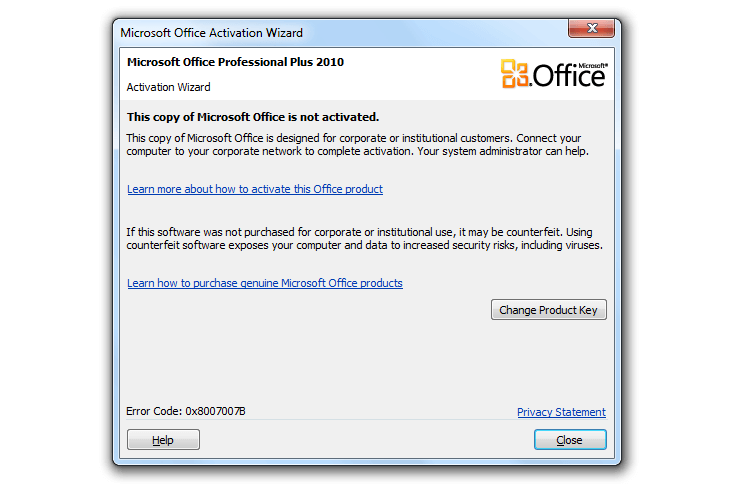
2. Klikněte na změnit produkt a zadejte 25 číslic
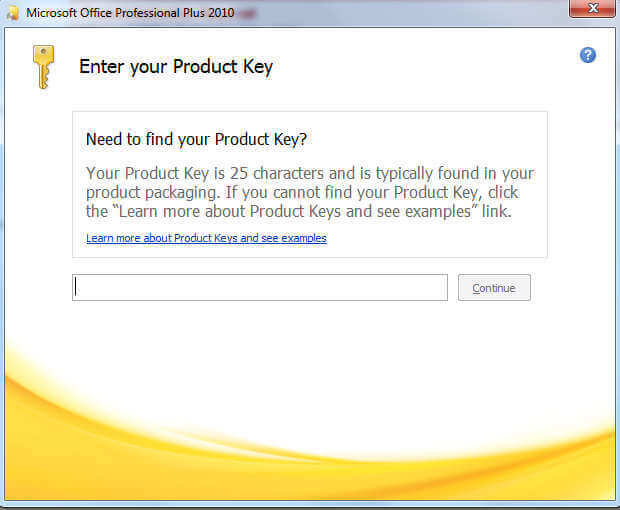
3. Alternativně zavřete průvodce aktivací, jakmile se objeví, přejděte do souboru a klikněte na Aktivujte produkt.
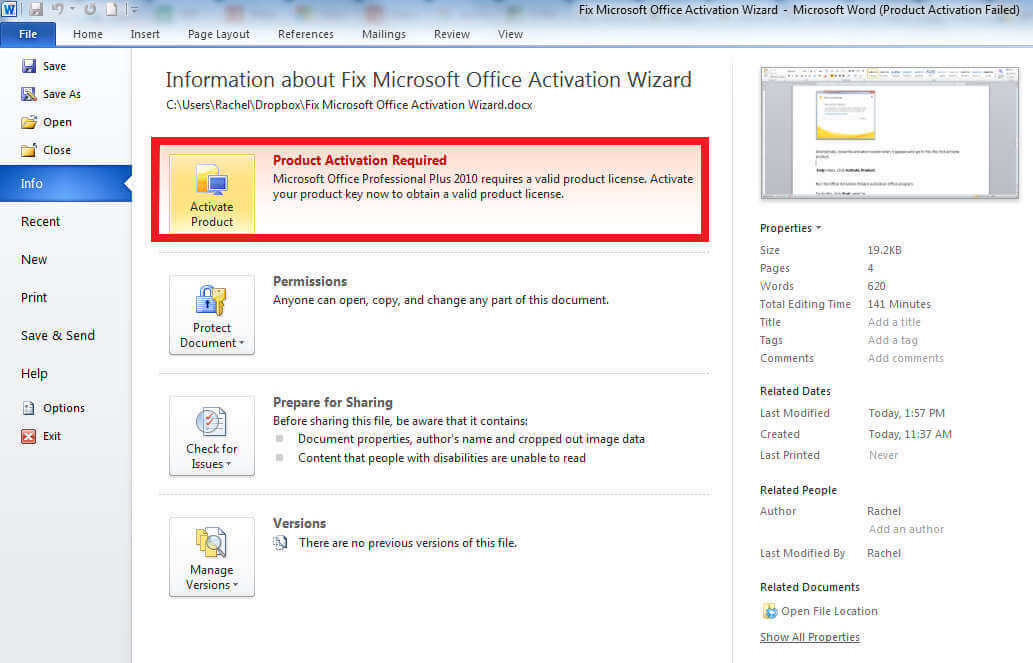
Metoda 2: Aktivace Office online
Klikněte na Soubor> Nápověda. Poté klikněte na Aktivovat produktový klíč a postupujte podle jednoduchých kroků.
Opravte Microsoft Office 2013, 2016, 2019 a průvodce aktivací Office 365
Zde kroky závisí na tom, jak jste si zakoupili Office.
Jak zjistit, zda váš Office 2013, 2016, 2019 a 365 vyžaduje aktivaci
Nejprve, pokud vaše aplikace Office není aktivována, požádá vás, abyste se při otevření přihlásili. Udělejte to pomocí podrobnosti účtu jste použili k nákupu nebo předplatného.
Bude následovat průvodce aktivací, což znamená, že je třeba jej aktivovat.
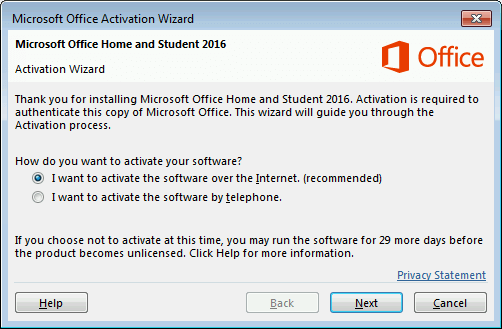
Aktivace
Jednoduše postupujte podle pokynů výběrem Chci aktivovat přes internet (nejlepší metoda) a poté výběrem další.
A co aktivace po telefonu?
- V průvodci vyberte možnost aktivace telefonem a poté stiskněte další.
- Vyberte svou zemi / region.
- Zavolejte na telefonní číslo Centra aktivace produktů Office, jak je uvedeno na obrazovce ve vybrané zemi / oblasti.
- Přečtěte si ID instalace zobrazené v kroku 2 výše, pokud vás o to požádá centrum aktivace produktu. Středisko vám poskytne potvrzovací ID. Zadejte toto do příslušného místa.
- Klikněte na další a postupujte podle zbývajících pokynů.
Aktivace Office, který byl předinstalován ve vašem zařízení Windows 10
Spusťte skenování systému a objevte potenciální chyby

Stáhněte si Restoro
Nástroj pro opravu PC

Klikněte Začni skenovat najít problémy se systémem Windows.

Klikněte Opravit vše opravit problémy s patentovanými technologiemi.
Spusťte skenování počítače pomocí nástroje Restoro Repair Tool a vyhledejte chyby způsobující bezpečnostní problémy a zpomalení. Po dokončení skenování proces opravy nahradí poškozené soubory novými soubory a součástmi systému Windows.
Office 365 je někdy předinstalován pro domácí zkušební verzi ve vašem novém zařízení. V tomto případě si po přihlášení všimnete následující výzvy:
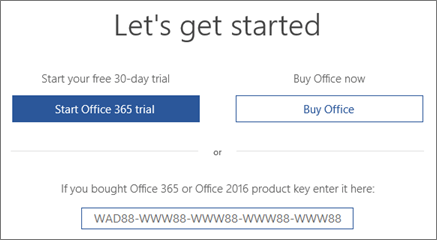
Jsou tyto možnosti:
Možnost 1: Aktivujte si měsíční zkušební verzi Office 365 Home. Stačí kliknout Spusťte zkušební verzi Office 365
Možnost 2: Koupit Office 2013/2016 /2019 (nebo vaše oblíbená kancelář) podle jednoduchých pokynů.
Možnost 3: Zadejte kód product key z karty product key, kterou jste zakoupili v maloobchodě.
Možnost 4: Pokud máte, nainstalujte starší licencovanou kopii Office.
Součástí nákupu nového zařízení Windows 10 je aktivace edic Microsoft Office
Některá nová zařízení se systémem Windows 10 zahrnují jednoroční předplatné kanceláře nebo jednorázovou kancelářskou kopii nákupu (jako součást ceny). Aktivační nabídky zůstávají v platnosti po dobu 180 dnů (od data, kdy jste aktivujte Windows 10 kopírovat).
Toto je zpráva, která vás vítá při přihlašování.
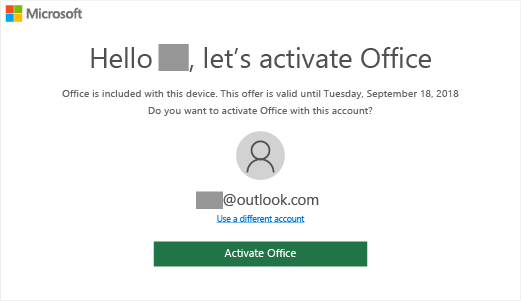
Co dělat:
Aktivujte Office co nejdříve kliknutím na kartu Aktivovat Office. Jako obvykle postupujte podle pokynů a dokončete vše.
Pomoc! Chci aktivovat nový produktový klíč Office 2013, 2016, 2019 nebo 365, který jsem právě zakoupil
Budete nuceni koupit novou kartu s produktovým klíčem, pokud jste ji při předchozím nákupu kanceláře nezískali.
Ať už je to ve formě klíčové karty nebo zasíláno online, musíte k tomu přejít webová stránka podpory kanceláře pro aktivaci a stažení Office (v případě potřeby).
Postupujte podle uvedených pokynů.
Kdy použít telefonickou aktivaci
Online aktivace je bezproblémová a výhodnější. Uživatelé kanceláří Microsoftu s pomalým připojením k internetu by však měli používat telefonní metodu, aby se vyhnuli různým škytavám v důsledku výkyvů internetu.
Odstraňování problémů s aktivací telefonu
Některé verze Office včetně Office 365 nepodporujte telefonickou aktivaci a zobrazí se chyba „Aktivace telefonu již není podporována”.
Uživatelé mohou kontaktovat servisní středisko Microsoft prostřednictvím e-mailu a připojit se k aktivačnímu asistentovi.
Objeví se Průvodce aktivací i po aktivaci
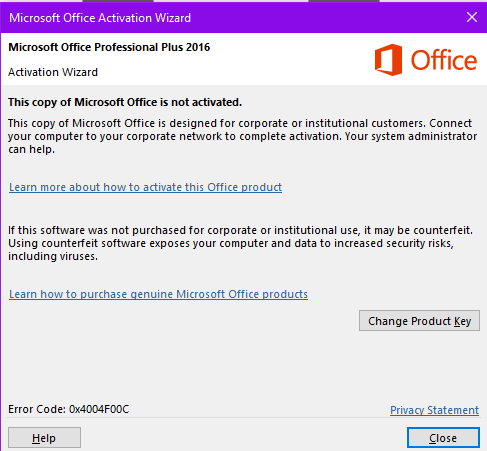
Někdy může být konfigurace aktivace vadná, což způsobí, že se průvodce aktivací Microsoftu stále zobrazuje, přestože jste postupovali podle výše uvedených kroků. V takovém případě bude stačit jednoduchá online oprava.
Jdeme přes ovládací panel Windows 10.
Zde je třeba postupovat takto:
- Klepněte pravým tlačítkem na Start
- Přejděte na Control Panel.
- Záložka Programy.
- Přejděte na Programy a funkce. Zatímco jste zde, klikněte na Odinstalovat program.
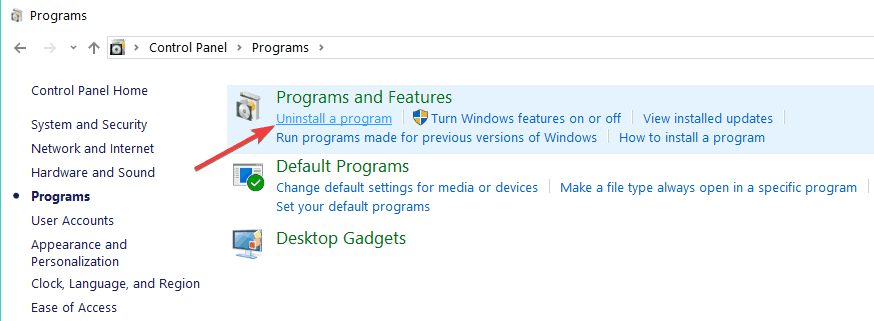
- Klepněte pravým tlačítkem myši na verzi Microsoft Office, např. Microsoft 2016.
- Klikněte na Změnit.
- Vyberte online opravu.
Buďte trpěliví, protože systém obnovuje nastavení. Po dokončení restartujte počítač a přihlaste se jako obvykle. Problém by nyní měl být pryč.
Alternativní přístup:
Pokud problém přetrvává, odinstalujte Office, poté znovu nainstalujte a znovu aktivujte podle předchozích kroků.
Samozřejmě začněte tím, že ověříte, že platnost vašeho produktového klíče nevypršela.
SOUVISEJÍCÍ PŘÍBĚHY, KTERÉ POTŘEBUJETE KONTROLA:
- Jak opravit chybu 25004: Produktový klíč nelze v tomto počítači použít
- Oprava: Microsoft Office se neotevírá ve Windows 10, 8.1
- Kde je Microsoft Office Communicator ve Windows 10, 8?
 Stále máte problémy?Opravte je pomocí tohoto nástroje:
Stále máte problémy?Opravte je pomocí tohoto nástroje:
- Stáhněte si tento nástroj pro opravu PC hodnoceno skvěle na TrustPilot.com (stahování začíná na této stránce).
- Klikněte Začni skenovat najít problémy se systémem Windows, které by mohly způsobovat problémy s počítačem.
- Klikněte Opravit vše opravit problémy s patentovanými technologiemi (Exkluzivní sleva pro naše čtenáře).
Restoro byl stažen uživatelem 0 čtenáři tento měsíc.


